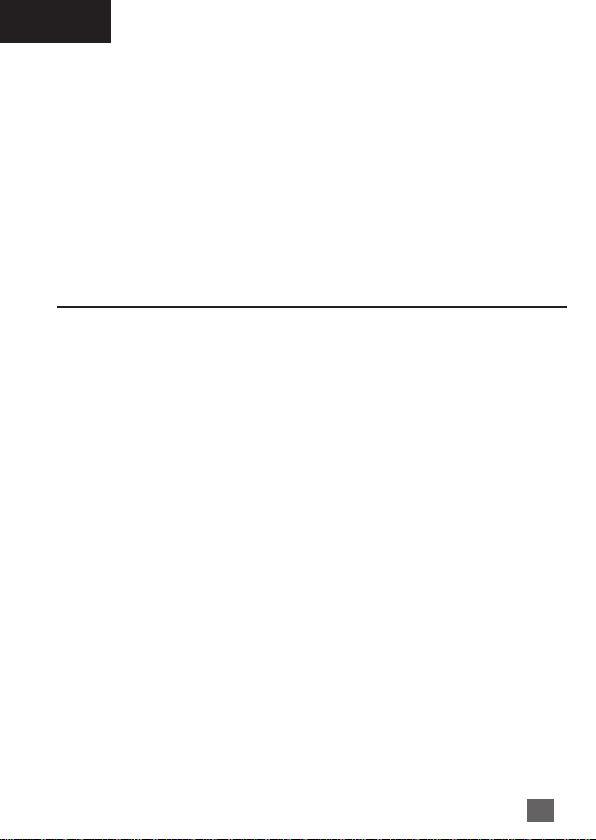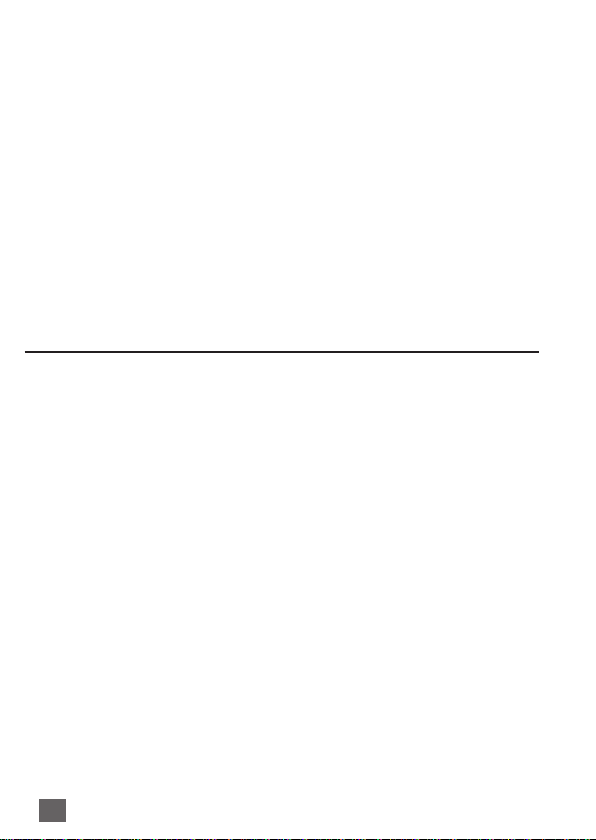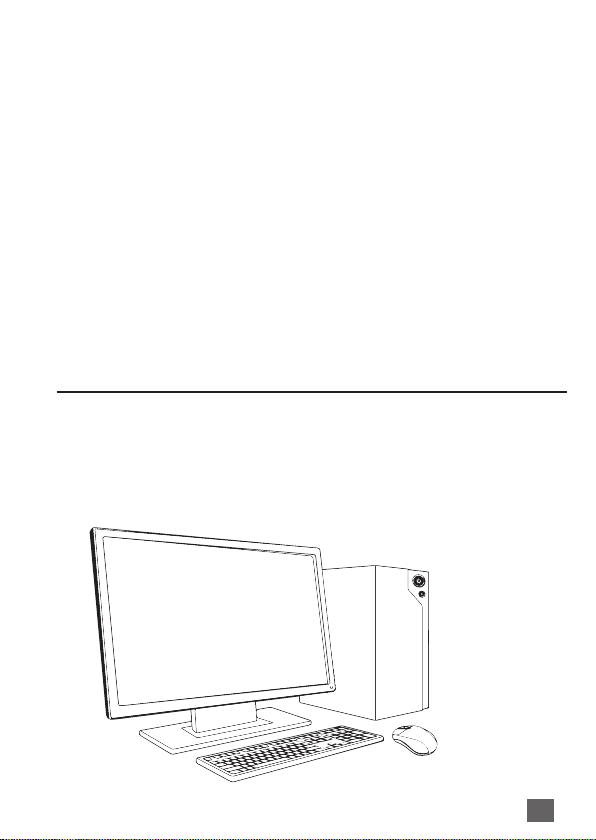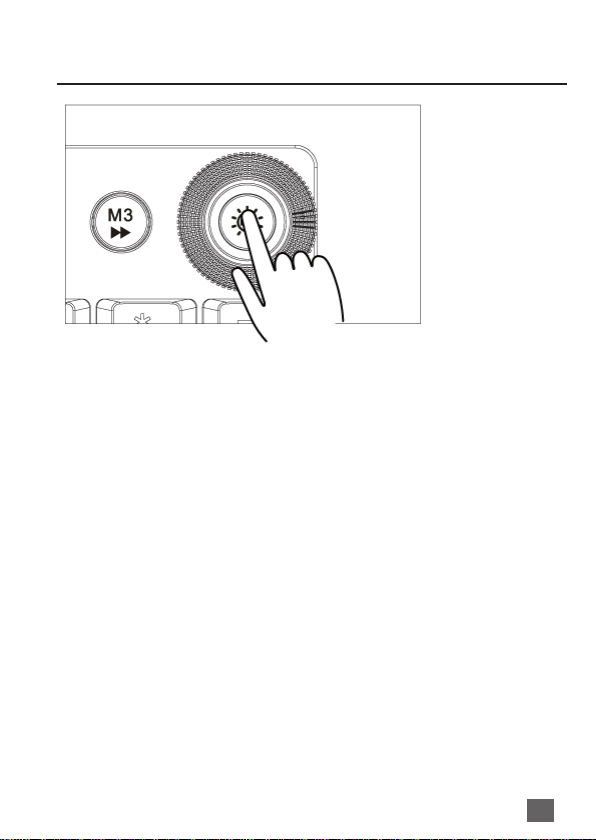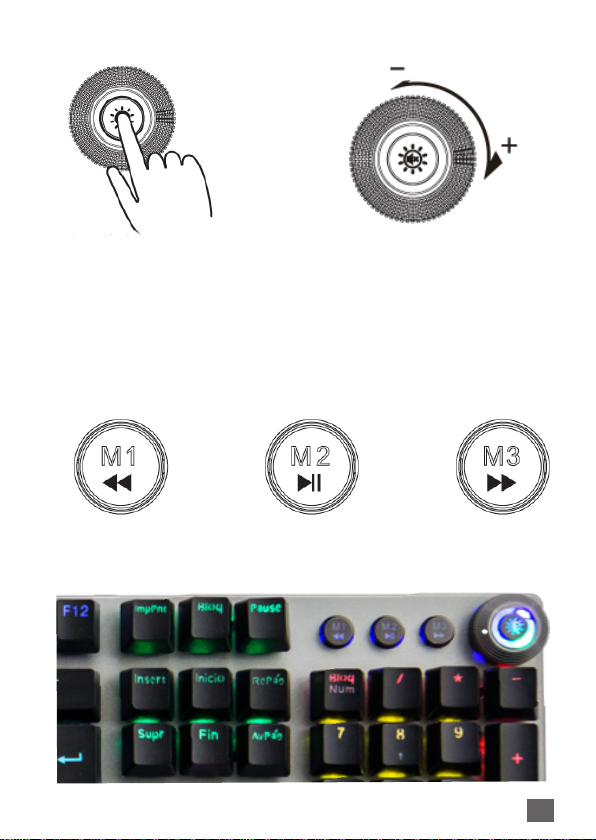>>Manual de usuario
3Spanish
una condensación en el interior del teclado ocasionando que
el ratón no funcione correctamente. Le aconsejamos que
espere media hora antes de volver a ulizarlo. Si siguen sin
funcionar, póngase en contacto con el servicio técnico más
cercano.
c) Importante
Si cae algún producto sólido o líquido sobre la supercie del
teclado, desconéctelo y haga que lo revise personal cualicado
para descartar cualquier daño.
características
• Teclado mecánico mulmedia: pulsación más precisa y
duradera.
• Teclas mulmedia de función: teclas programables, control
del brillo y de efectos de luz, conguración de macros,
automazación de los atajos de tus juegos.
• Rueda de función mulmedia con la que podrás controlar
el volumen y la retroiluminación.
• 3 botones con doble función: para congurar el modo de
iluminación y grabar efectos de luces según las preferencias
del jugador y para avanzar/retroceder/play-pause de pista.
• Retroiluminado: luces led con varios modos de iluminación.
• Conecvidad: USB. Plug & Play.
• Con reposa muñecas ergonómico y confortable de suje-
ción magnéca con la que podrás ponerlo y quitarlo en un
instante.